cad中的分解命令怎么用?
小编寄语
哈喽!大家好,我是老李,cad中有一个命令叫分解,一般用到的很少,正因为用到的少,所以有些朋友可能不太了解这个命令的功能。今天笔者就和大家一份分享一下如何使用cad中的分解功能。(*^▽^*)
工具/软件
电脑
cad软件
方法/步骤
第1步
打开cad,新建一个空白文件
第2步
在工具栏中找到【分解】命令图标,当然了,你也可以使用快捷键x,或者执行【修改】-【分解】,这三种方式都可以激活分解命令。
第3步
画一个矩形
1、输入“rec”,激活矩形命令
2、指定第一个角点,左键点击
3、指定另一个角点,左键单击
注意:这个矩形不能用直线命来画,因为用直线l命令画的矩形不是一个整体,不能用于分解命令的演示。
第4步
左键点击矩形,然后拖动夹点,可以看到整个矩形的变化。
第5步
执行【修改】-【分解】命令。
虽然激活分解命令的方式有多种,但是笔者还是用这个最原始的方式告诉大家这个隐藏在修改下拉菜单中的分解命令。
第6步
激活分解命令之后,选择需要分解的对象,这个时候就左键单击之前拉变形的矩形
第7步
分解对象选择完毕,回车
第8步
分解完毕。
虽然分解之后与分解之前看不出明显的区别。
第9步
选中分解后的矩形,拉动夹点,这就明显可以看出分解前后的区别了。
使用pol命令画的多边形也可以用分解命令来分解
分解命令的作用是将整体的多边形分解成单个线段
以上就是文章“cad中的分解命令怎么用?”全部内容,如需学习更多电脑、手机使用经验方法教程、软件使用知识请在本站搜索,科普知识网专注于普及各类生活小常识、冷知识、等生活中常用的操作经验;如果本篇文章对您有帮助,请不吝支持本站。
本文链接:http://www.puzhishi.com/jingyan/242631.html
1.免责声明:本文编辑科普网——文章若无特殊说明,均属本站原创,若转载文章请注明网址。
2.本站除部分作品系原创外,其余均来自网络或其它渠道,本站保留其原作者的著作权!如有侵权,请与站长联系!

















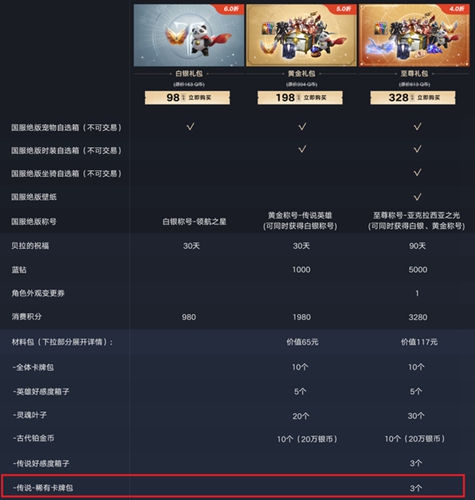

还没有评论,来说两句吧...